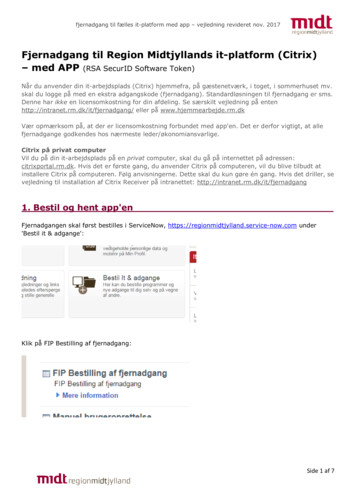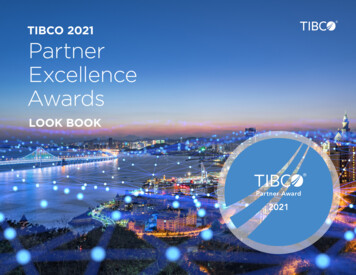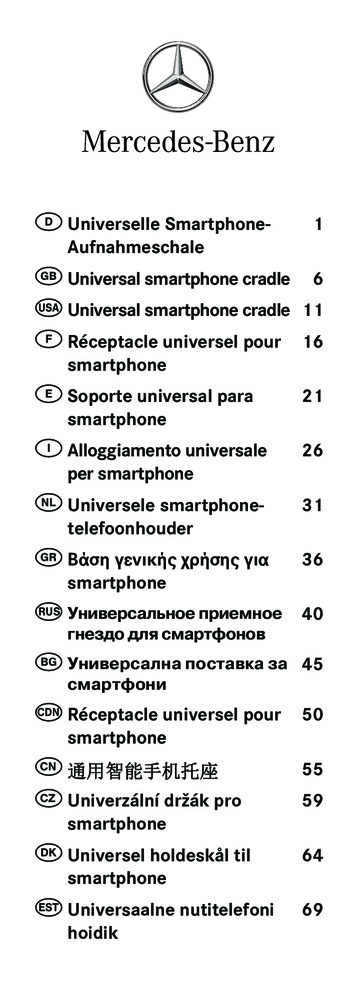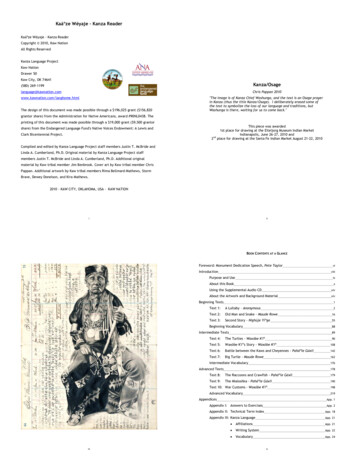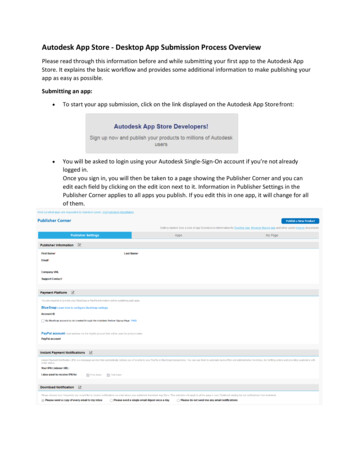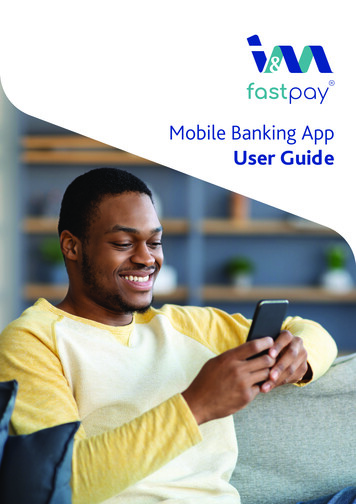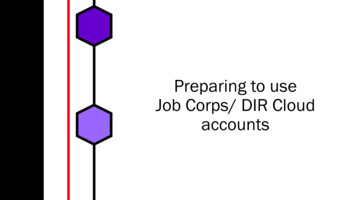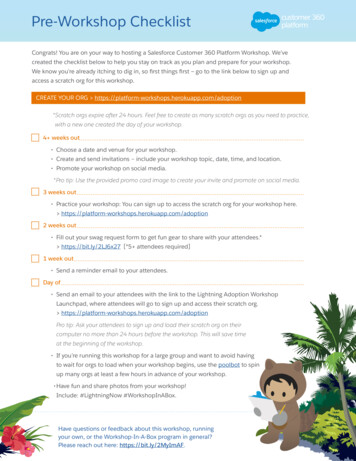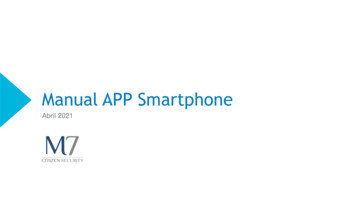
Transcription
Manual APP SmartphoneAbril 2021
Índice1. Descarga e instalación2. Verificación3. Mi cuenta4. Seguridad y privacidad5. Envío emergencia6. Comunicar incidencia7. Alertas en la ciudad8. Asociar dispositivos9. Alerta preventiva10. Protocolo de Localización de Personas11. M7 Pass12. Widgets13. Campañas2
1Descarga e instalación
Descarga e instalaciónCómo instalar la AppPuedes descargarla en la tienda de Aplicaciones que correspondasegún el sistema operativo del móvil. Google Play Store para laversión Android (sistema operativo 6.0 o superior) y App Store paraiPhone (sistema operativo iOS 12 o superior).Recuerda que el dispositivo debe de tener una tarjeta SIM instalada.Las Tablets que funcionan solo con Wi-Fi no son compatibles connuestra AppPara descargar la App de tu municipio, a día de hoy en Android,dispones de 13 aplicaciones, selecciona la de tu municipio parainstalarlaSi tienes iPhone, solo hay una aplicación. Al instalarla tendrás queseleccionar tu municipio, pero recuerda que eso no te exime depoder enviar incidencias a otras poblaciones adheridas al territorioM7.4
Descarga e instalaciónCómo actualizar la AppPuedes actualizar la App desde la tienda de aplicacionescorrespondiente: Si tienes Android ves a Google Play Store Si dispones de un iPhone, visita la App StoreEn cualquiera de los, dos busca el botón de Actualizar.Recuerda que tener la versión más reciente disponible tepermite tener las últimas funcionalidades y mejoras en general.5
Descarga e instalaciónCómo puedo elegir el idiomaAl instalar la aplicación y abrirla por primera vez,podrás elegir tu idioma.Si más adelante deseas cambiarlo, puedes hacerlosiempre que quieras desde la parte superior de lapantalla principal.6
2Verificación
VerificaciónVerificar mi identidadEs importante verificar tu identidad para que no se pueda suplantar y con ello realizar mal uso dela App.Verificar mi correo electrónicoCuando se realiza el registro de los datos en la App, se envía un correo de validación para que elusuario lo verifique (revisar la carpeta de spam), este correo valida si el usuario tiene esa cuentade correo para enviar mensajes en caso de ser necesario.Una vez verificado el correo, deben pasar 2 horas de validación para la verificación de los datos ypara que estén disponibles todos los servicios de la App.8
3Mi cuenta
Mi cuentaRegistro y modificación de datosEs necesario que te registres para que puedasdisfrutar de todos los servicios que ofrece la App.Esto permite a la Policía Local o Guardia Urbanade tú municipio, disponer de toda la informaciónnecesaria para ofrecerte una mejor cobertura y/oservicio de atención en caso de una emergencia.Una vez que te has registrado, puedes modificartus datos de dos formas: Desde la página principal en Menú Micuenta Modificar datos10
Mi cuentaDatos opcionalesSon datos que ayudan a los servicios de emergencia aprestar una mejor atención en caso de unaemergencia.Recuerda que a estos datos solo podrá acceder laPolicía Local o Guardia Urbana de tu población, encaso de que considere necesario usarlos.11
Mi cuentaPersonas jurídicasUna persona jurídica es un ciudadano que regenta uncomercio, también lo son trabajadores y cualquierciudadano que tenga una relación directa con uncomercio.Se trata de mejorar el grado de respuesta a perfilespotencialmente sensibles o más expuestos a posiblesactos de delincuencia.La prioridad e importancia en el grado de respuesta acualquier perfil es el mismo. En cambio el protocolo deactuación es diferente en función del perfil del usuario.12
4Seguridad y privacidad
Seguridad y privacidadUso de la App y mis datosSolo la Policía Local o la Guardia urbana de tu población verán tus datos. Y en ningún caso seráncedidos a terceros ni utilizados con fines comerciales.Recuerda que debes usar la App de manera responsable teniendo en cuenta las siguientesconsideraciones: Utilizando la App para enviar información relativa al servicio que ofrece la App y a tuseguridad como usuario. El usuario no debe modificar, reproducir o retransmitir cualquiera de los contenidos quefiguran en la App. El usuario no debe introducir deliberadamente virus, troyanos o cualquier otro materialperjudicial para el buen funcionamiento y finalidad de esta App.14
Seguridad y privacidadQué permisos me solicita la AppPara poder utilizar todas las funcionalidades de la App es necesario que aceptes los siguientespermisos, solicitados por los distribuidores de la App , Google en caso de Android y Apple encaso de iPhone.Los permisos que se solicitarán son los siguientes: Uso de la cámara: Para que puedas enviar incidencias con imágenes que realices en elmomento. Uso del micrófono: Próximamente podrás incluir videos cortos en las incidencias y para ellose solicita este permiso Acceso al almacenamiento: Para que puedas incluir imágenes en las incidencias que yaestén disponibles previamente en la galería del dispositivo.15
Seguridad y privacidadQué permisos me solicita la App Permisos de localización: Para poder localizar la posición del dispositivo en caso de que elusuario active una emergencia, sea pulsando el botón de emergencia, por medio de loswidgets, por la programación una alerta preventiva o por la activación del protocolo depersonas. Acceso a los contactos: Para que los servicios de emergencia puedan contactar con algunapersona cercana al usuario de la App en caso de urgencia. Acceso al teléfono: Para que puedas realizar llamadas desde el directorio de teléfonosincluidos en la App.16
5Envío de emergencia
Envío de emergenciaEnviar una llamada de emergenciaLas emergencias se envían a la Policía Local o GuardiaUrbana de la población de la cual se haya descargado laApp.Puedes enviar una llamada de emergencia directamentepulsando el botón “Emergencia”.Podrás realizar llamadas de emergencia a la Policía Localdel territorio donde te encuentres, en caso de tener activadala localización de tu dispositivo.Si por el contrario no has activado la localización llamarás ala Policía local de tu municipio.18
Envío de emergenciaEnviar un mensaje de emergenciaPara ello debes pulsar el botón “Mensaje deEmergencia”.En este caso podrás seleccionar qué tipo deemergencia deseas enviar.Hay cuatro tipo de mensajes diferentes: Emergencia médica Incendio o accidente Atraco o amenaza Acoso19
Envío de emergenciaMás información sobre las emergenciasLas emergencias que se envíen desde el dispositivo se enviarán directamente a las fuerzas y cuerposde seguridad del estado. En ningún caso los datos personales y los datos generados por la emergenciaserán vistos por terceros.Recuerda que si envías una falsa alarma, los cuerpos de seguridad se pondrán en contacto con elusuario de la App para verificar que todo es correcto.Si haces un mal uso de la App, las fuerzas y cuerpos de seguridad del estado podrán realizar lasrespectivas acciones legales.Para enviar una emergencia necesitas disponer de conexión a internet. Si no se ha podido realizar elenvío de la emergencia debido a la falta de conexión, te recomendamos que vuelvas a realizar la acción.20
6Comunicar una incidencia
Comunicar una incidenciaCómo comunicar una incidenciaPara aquellos casos en los que quieras comunicar un hechorelevante a la policía, pero no sea una emergencia, puedesenviar una incidencia de tipo ciudadana o urbana.Debes completar el formulario correspondiente, seleccionando eltipo de incidencia, añadiendo la localización, una descripción yuna foto si es posible.Puedes enviar una foto en ese mismo momento, haciendo clicken el icono de la “cámara”, al realizar la foto, debes seleccionarlaposteriormente desde la galería en la carpeta “M7appseg”.También puedes enviar una imagen previamente hecha,haciendo click en el icono “galería”, accederás a tu galería defotos. Puedes buscar la imagen y seleccionarla.22
Comunicar una incidenciaCómo comunicar una incidenciaPara añadir la localización, pulsa sobre el botón “Localiza tuincidencia”.Se abrirá un mapa desde donde podrás situar el punto exacto dela incidencia.Para ello, puedes hacer un click presionando el marcador delmapa, desplazarlo por el mapa y soltarlo en el punto exacto.Al mover el marcador la APP te preguntará si es correcto el lugarque has marcado, puedes aceptar la localización o cancelar laacción para permitirte moverla tantas veces necesites.23
Comunicar una incidenciaCómo se gestiona una incidenciaLas incidencias que envías las recibe la Policía Local o Guardia Urbana de tu municipio. Ellostomarán las medidas oportunas para solucionarla.Al enviar una incidencia, si se trata de una incidencia prioritaria, será tratada entre 5 y 10 minutosdespués de recibir la petición del usuario.Si la prioridad de la incidencia es baja, será tratada en las próximas horas o días después deenviarla.Por norma general, el usuario debe recibir una respuesta, en función del tiempo disponible y elprotocolo de actuación que requiera la incidencia, la policía decidirá si se envía respuesta o no alusuario.24
7Alertas en la ciudad
Alertas en la ciudadTipos de alertasLas alertas las envían desde los departamentos de comunicación de los ayuntamientos, hasta laPolicía local o la Guardia urbana de tu municipio.Se reciben en modo de mensajes push al móvil y pueden ser de diferentes tipos: Consejos de seguridad vial Consejos para la seguridad Cortes de calle Desvíos de autobuses La Rúa de carnaval La cabalgata de los reyes magos Días de fiesta especiales26
8Asociar dispositivos
Asociar dispositivosCómo asocio otro dispositivoPara asociar tu dispositivo a otro, es necesario que ambostengan la App instalada y correctamente registrados.Además al enviar una solicitud de asociación dedispositivos, al receptor le llegará una notificación,solicitando la asociación y esta debe ser aceptada.Cuando actives una alerta preventiva será el usuario con elque tienes el dispositivo asociado, quien decida a quiénquiere enviar el aviso, podrás elegir por defecto a la PolicíaLocal de tu municipio o alguna persona cercana que túdecidas.Por lo tanto, cuando la alerta preventiva cumpla el tiempoque has programado, generará un aviso que se enviará alos dispositivos que hayas programado.28
Asociar dispositivosCómo asocio otro dispositivoPara asociar un dispositivo debesseguir los siguientes pasos:1.2.3.4.5.134Acceder al menú principal.Acceder a la sección “mi cuenta”desde el menú inferior.Acceder a la página “Asociardispositivos”.Introducir el email del usuario conel que quieres asociar eldispositivo. Recuerda que debeser el mismo email con el que seha registrado en la App.Enviar la petición de asociación.29
Asociar dispositivosCómo asocio otro dispositivo6.7.8.9.Se muestra un aviso deenvío.A la persona asociada lellega una notificación.Es necesario aceptar laasociación.Se notifica que losdispositivos se hanasociado.978630
9Alerta preventiva
Alerta preventivaQué es la alerta preventivaUna alerta preventiva, es un emergencia que se enviarásolo si se cumple el tiempo que has establecidopreviamente. Será notificada mediante un aviso a laPolicía Local si así lo has establecido o a una persona conla que hayas realizado la asociación de dispositivos.Puedes programar una alerta preventiva durante el tiempoque tú decidas.Al activar esta alerta, sólo tú podrás pararla.En caso de que no se pare antes de finalizar el tiempoque has programado, se enviará una emergencia a lapolicía de tu municipio o a los contactos que tú hayasseleccionado. Recuerda que deben ser contactos con losque ya hayas asociado dispositivos.32
Alerta preventivaCómo funciona la alerta preventivaPara activar la alerta debes acceder al menúprincipal y acceder a la sección de “micuenta”, desde el menú inferior, o a través delmenú “Más seguridad” en la pantalla principal.Accede a la página de Alerta preventiva eintroduce el tiempo que desees, selecciona aquién quieres enviar la alerta y pulsa el botón“Activar”.La alerta activa se puede parar desde uncontrolador situado en el panel denotificaciones de tu móvil.En ese controlador aparece el tiempo restantede la alerta y un botón STOP para detenerla.33
Alerta preventivaCómo funciona la alerta preventivaUna vez activada la alerta:1. Aparece mensaje de avisoconforme la alerta se hainiciado correctamente.2. Empieza la cuenta atrásdesde donde se puedeparar mediante el botónSTOP.3. Si la cuenta atrás no hasido parada, a la personaasociada le llega mensajede alerta conforme no hasido parada.12334
Alerta preventivaCómo funciona la alerta preventiva4.5.La persona asociada recibe unaalerta donde debe escoger entrecancelar la alerta o avisar a lapolicía.45Si se decide enviar alertaentonces se recibe la notificaciónde que se ha enviado emergencia35
10Protocolo de Localización dePersonas
Protocolo de Localización de PersonasQué es y cómo funcionaEl Protocolo de Localización de Personas, disponede un apartado en la App, dentro de la sección“Personas Desaparecidas” (accediendo desde elmenú principal). Desde este apartado las personasque participan en este protocolo, pueden realizaruna petición de búsqueda de otra persona con lacual se ha emparejado, si considera que ésta seencuentra en una situación de riesgo.Los requisitos necesarios para las personas quedecidan emparejarse es estar registradas en laApp de la misma población.37
Protocolo de Localización de PersonasQué es y cómo funcionaDentro del programa de Policía Local M7 Citizen Security, padres, madres, tutores de personasmenores o en situación de discapacidad o vulnerabilidad, pueden solicitar la búsqueda de estosfamiliares si consideran que éstos pueden encontrarse en una situación crítica. Actuarían porellos, sustituyendo su acción, de la misma forma que lo hace un usuario registrado cuando, desdela App de Seguridad Ciudadana envía un mensaje de emergencia.Para realizar el proceso de emparejamiento debes acudir a los departamentos de Bienestar Socialy Policía Local o Guardia Urbana de cada municipio.Recuerda que los datos de la posición y recorrido de la persona buscada únicamente serávisible por la Policía. En el marco de la Ley Oficial de Protección de Datos, no se permitedisponer de la localización de una persona sin su expresa voluntad e incluso, en casos extremos,es imprescindible una orden judicial. Además de que los medios técnicos contribuyan a hacer estoposible.38
11M7 Pass
M7 PassQué es y cómo funcionaEs una nueva utilidad de la app M7 que consiste en uncódigo QR personal e intransferible, con el que podrásacceder a diferentes edificios. (Ejemplo: acceso a laBiblioteca de 24h de Cornellà de Llobregat).Una vez que te hayan facilitado el acceso, el código QRque aparece en la pantalla M7 Pass se activará.Para poder acceder al edificio, acerca tu código al lectorQR correspondiente para activar el acceso.40
M7 PassCómo acceder a M7 PassDesde la pantalla principal verás el botón “Másseguridad”, al pulsar verás un menú donde seencuentra el acceso a M7 Pass.Quién puede utilizarloCualquier persona con la app M7 instalada y con elregistro finalizado y activado. Para activar tucódigo QR, tendrás que solicitarlo en el edificio alque quieras acceder.Este acceso no está disponible en todos losmunicipios. Consulta en tu municipio si lo tienendisponible y en qué edificios está activado.41
M7 PassCómo instalar el widget de M7 PassM7 Pass dispone de un widget que podrás configuraren la pantalla de tu móvil para acceder directamente alQR sin necesidad de entrar en la app.Para ver como configurar un widget en tu móvil, puedesir a la sección “Widgets”.42
12Widgets
WidgetsPara qué sirven los widgetsLos widgets son accesos directos que se añaden en lapantalla inicial de tu smartphone. Desde un widget puedesenviar una emergencia sin necesidad de abrir la App.Además del widget M7 Pass, existen otros dos widgetsprincipales: Widget SOS, envía un tipo de emergencia genéricasolicitando ayuda. Widget Rosa, envía un tipo de emergencia indicandoque es una víctima de violencia de género.Los requisitos para disponer de los widgets son, estarregistrado y validado, además deben haber pasado 8hpara que se hayan activado todos los servicios de la APP.44
WidgetsCómo configurar los widgetsLa configuración de un widget depende de cada dispositivo y de su sistema operativo.En el caso de Android puedes encontrar algunos ejemplos en estos enlaces: Huawei: ze-list/article2/ Samsung: how-to-add-the-widgets-on-thehome-screen/En el caso de iPhone puedes encontrar más información en este enlace: iPhone: https://support.apple.com/es-es/HT207122Si dispones de algún modelo que no esté en esta lista, puedes buscar más información en su página weboficial.45
13Campaña
CampañasQué son las campañasLas campañas son accesos directos temporales.Durante el tiempo establecido, aparecerá destacada en laparte superior derecha de la destacada en la partesuperior derecha de la Home.Al pulsar sobre el botón de la campaña accedesdirectamente a la sección correspondiente.Las campañas se mostrarán solo en aquellos municipiosque se hayan adherido.47
CampañasCómo funciona “Comerç de casa”CiudadanosAl pulsar el botón te llevará directamente a la sección decomercio Local, ahí encontrará el enlace al listado decomercio Local.En ese listado aparecerán los comercios de proximidadde su municipio.Se puede realizar una búsqueda rápida por texto y porcategorías.Los datos mostrados han sido previamente verificados: Nombre del comercio y actividadTeléfono y email de contactoLocalizaciónWeb o Redes Sociales48
CampañasCómo funciona “Comerç de casa”Comercios y emprendedoresEs una plataforma segura para ofertar sus productos y/oservicios a los ciudadanos. servicios a los ciudadanos.Para darse de alta en la plataforma:1.Paso previo, estar correctamente registrado en laaplicación de seguridad ciudadana del municipiodel comercio. (el registro es fundamental para evitar que lainformación que se comunique a la ciudadanía seafraudulenta)2.Acceder al enlace de la campaña que encontraráal pulsar el botón de la Home, y rellenar elformulario para darse de alta en la campaña.Para poder verificar los datos y aparecer en el listado, el emaildebe ser el mismo en ambos formularios.49
¿Tienes alguna duda?Puedes contactar con nosotros a través del correo electrónico info@m7citizensecurity.com o del teléfono 933770014.Municipios adheridos al Sistema M7CastelldefelsEl Pratde LlobregatCornellàde LlobregatEspluguesde LlobregatGavàHospitaletde LlobregatSantpedorSantaColoma deGramenetSant Boide LlobregatSant Feliude LlobregatSant JustDesvernSant Vicençdels HortsVic
según el sistema operativo del móvil. Google Play Store para la versión Android (sistema operativo 6.0 o superior) y App Store para iPhone (sistema operativo iOS 12 o superior). Recuerda que el dispositivo debe de tener una tarjeta SIM instalada. Las Tablets que funcionan solo con Wi-Fi no son compatibles con nuestra App